Excel2019怎么禁止自动更新 excel2016怎么关闭自动更新
![]() admin2023-05-24【电脑办公】浏览:391
admin2023-05-24【电脑办公】浏览:391

Microsoft Excel 2019 for Mac v16.48 中文激活独立版(附激活工具)
类型:办公软件大小:845.6MB语言:简体中文时间:2021-04-27查看详情怎么样禁止Excel2019自动更新呢?下面一起来看看操作的方法吧。

Excel2019自动更新禁止教程
在Windows10系统点击开始按钮,在弹出菜单中选择excel2019的菜单。
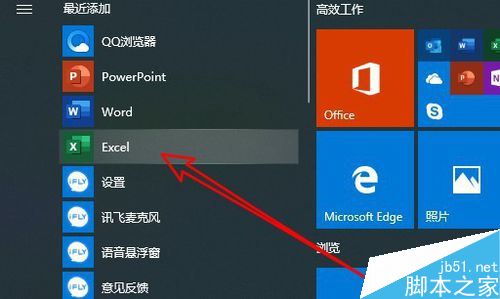
然后在打开的excel2019菜单中点击文件的菜单。
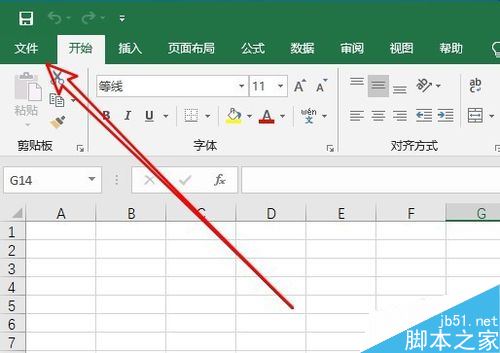
然后在打开的下拉菜单中点击帐户的菜单。
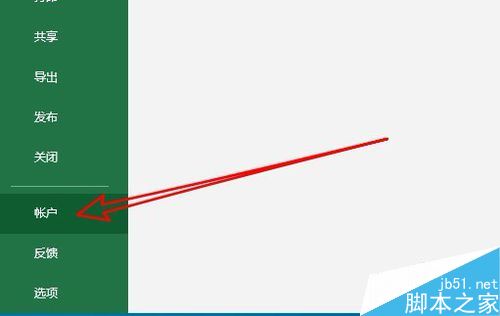
接着点击右侧的更新选项下拉按钮。
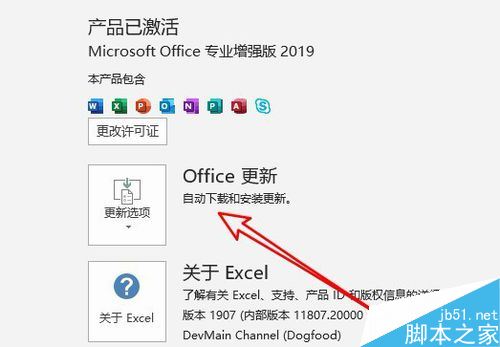
在弹出的菜单中选择“禁用更新”的菜单。
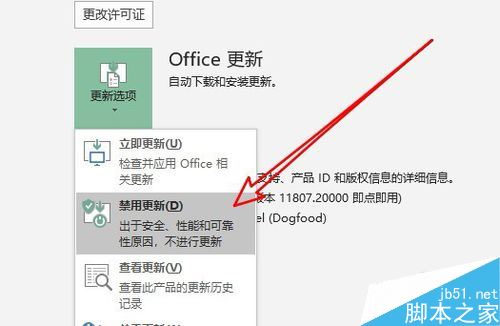
这样我们就关闭了excel2019的自动更新功能了。
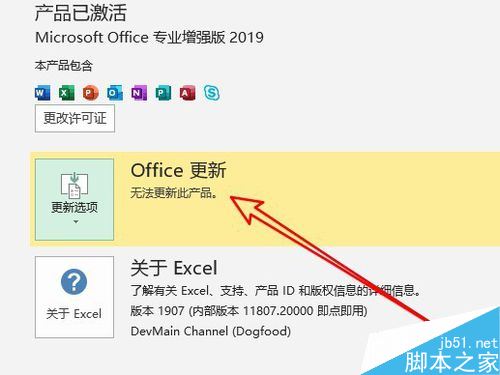
总结:
1、在Windows10系统点击开始按钮,在弹出菜单中选择excel2019的菜单。
2、然后在打开的excel2019菜单中点击文件的菜单。
3、然后在打开的下拉菜单中点击帐户的菜单。
4、接着点击右侧的更新选项下拉按钮。
5、在弹出的菜单中选择“禁用更新”的菜单。
6、这样我们就关闭了excel2019的自动更新功能了。
推荐阅读:
Excel 2019怎么将文档保存为低版本?
Excel2019怎么查找重复值?Excel2019显示重复项教程
excel2019怎么加密文件?excel2019文件加密教程
以上就是本篇文章的全部内容了,希望对各位有所帮助。如果大家还有其他方面的问题,可以留言交流,请持续关注脚本之家!
相关文章
- Mac OS深度指南:一键全选、撤销与截图,轻松掌握快捷操作
- 网页无法访问此页面是什么原因 网页为什么无法访问此页面
- win10快速启动设置方法 windows10的快速启动如何设置
- 固态硬盘寿命与耐久性深度解析
- win10声卡驱动怎么安装 win10声卡驱动安装失败
- 电脑正在播放的视频突然没有声音怎么办? 电脑播放视频没有声音怎么回事
- pl2303驱动安装教程 pl2303ta驱动
- Word2019怎么设置自动保存间隔时间 word怎样设置自动保存时间间隔
- win101909版本关闭防火墙教程 window10专业版如何关闭防火墙
- 楷体GB2312下载_楷体GB2312怎么设置? 字体设置为楷体GB2312
- sai绘画软件怎么用 sai绘画软件教程

热评文章
企业微信分屏老师能看到吗 企业微信切屏老师能看见吗
excel如何批量输入求和公式 excel批量输入求
罗技驱动win7能用吗 罗技鼠标支持win7系统吗
打印机驱动卸载干净教程 打印机驱动怎样卸载干净
显卡驱动更新小技巧,让你的电脑运行更稳定
手机系统声音不起眼,但很重要 手机系统声音有的,但